Win2008 R2 WEBサーバーセキュリティ設定ガイド - ポート3389の変更方法とパッチの更新方法を詳しく解説
- 黄舟オリジナル
- 2017-06-01 10:55:432500ブラウズ
この記事では主に 3389 ポートの変更と Win2008 R2 WEB サーバーのアップデートパッチを紹介しますセキュリティセットアップガイドを必要とする友人は参照してください
ポート 3389 は Windows システムのリモート デスクトップ ポートを指します。リモート コンピュータの管理はローカル コンピュータの操作と同じですが、一部のハッカーによって悪用されやすいため、このポートを変更する必要があり、システムのインストール後すぐに変更する必要があります。 クラウドホストの普及とMicrosoftの精力的なアップデートにより、Windows Server 2008 R2をWebサーバーとして利用する人が増えており、その強力なパフォーマンスと操作性が好評です。 win2008 を販売する
仮想ホストベンダーはさらに多くあります。そこで、今日は私が Win2008 サーバーのセキュリティを設定する方法についてお話します。私の謙虚な意見ですが、これが皆さんのお役に立てれば幸いです。一緒にブロイラーから遠ざかりましょう。 。 。 千マイルの旅は 1 つのステップから始まります。Windows Server 2008 r2 オペレーティング システムがインストールされたサーバーが必要です。そうでない場合は、机上の空論にすぎません。 Tianyi Cloud、Alibaba Cloud、Tencent Cloud が推奨されます。まず、Tianyi Cloud/Alibaba Cloud/Tencent Cloud の比較を見てみましょう。私は現在 Tianyi Cloud ホストを使用しています。まだホストを購入したくない場合は、まず仮想マシンをローカルにインストールして練習してください。
さて、ホストがわかったので、ホストの IP、ユーザー名、パスワードもわかりました。さて、下の図に示すように、Win7 または Win8 でリモート デスクトップ接続機能を開きます:
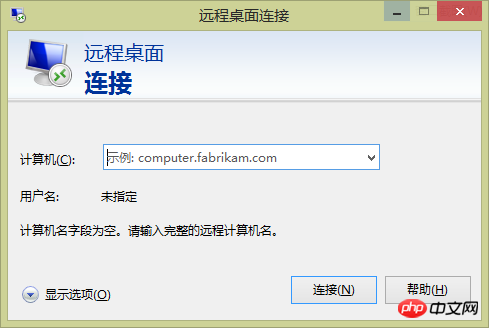 コンピューターの列にホスト IP アドレスを書き込み、[接続] をクリックして次のページに進みます、
コンピューターの列にホスト IP アドレスを書き込み、[接続] をクリックして次のページに進みます、
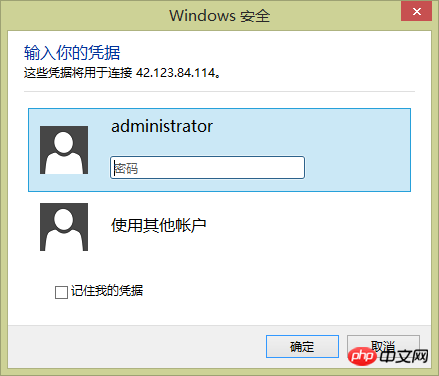 Iここに直接移動します。システム ユーザーが表示されます。ユーザーが管理者でない場合は、下をクリックして
Iここに直接移動します。システム ユーザーが表示されます。ユーザーが管理者でない場合は、下をクリックして
アカウントを使用してください。私のオペレーティング コンピューター システムは Win8.1 なので、ここにパスワードを直接入力できます。システムが WinXP の場合、パスワード ボックス はシステム ログイン インターフェイスでのみ入力できます。自分のパソコンでパスワードを使用している場合は、確認のためにパスワードを入力します。公共のコンピュータで操作している場合は、次の「資格情報を記憶する」にチェックを入れることをお勧めします。 。安全上の理由から、インターネットカフェやコーヒーショップなどの公共の場所にあるコンピュータではリモート接続操作を行わないでください。 よく使用されるデスクトップ アイコンを表示します
これで、Windows Server 2008 R2 のクラシック デスクトップが表示されます。デスクトップにはごみ箱アイコンが 1 つだけあり、非常にシンプルです。シンプルとはいえ基本的なアイコンがないので、Windowsに慣れている人にとっては非常に違和感があります。さて、最初に従来のデスクトップアイコンを表示しましょう。 Win2008 r2 と Win7 はカーネルは同じですが、デスクトップとサーバー環境が異なるため、Win2008 r2 のデスクトップの右クリック機能は非常にシンプルで、Win7 の個人設定機能はありません。そこでデスクトップアイコンの表示方法を変更する必要があります。
スタート
ボタンをクリックして「デスクトップ上の共通アイコンの表示または非表示」のいずれかを見つけてクリックし、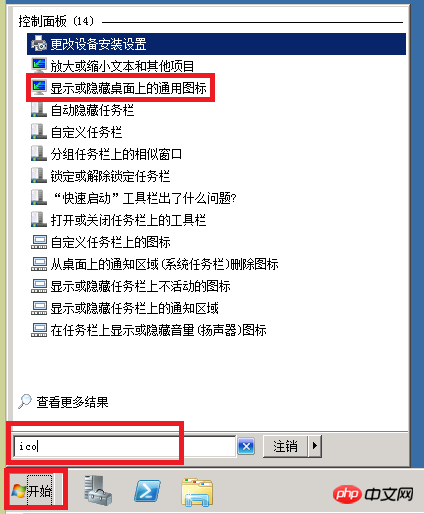
 ここを選択しますすべてのアイコンが利用可能で、個人の習慣に応じて選択できます。
ここを選択しますすべてのアイコンが利用可能で、個人の習慣に応じて選択できます。
リモート デスクトップ接続ポートを変更する
安全のための最初の鍵は、Win+R を押して、regedit と入力し、レジストリを開き、ソフトウェアのインストールを急がないことです。 [HKEY
_LOCAL_MACHINESYSTEMCurrentControlSetControl Terminal ServerWdsrdpwdTdstcp]を入力し、右側でPortNamberを見つけてダブルクリックします。デフォルトの表示は16進数のデータd3dです。クリックして10進数を選択すると、3389になります。これがポートです。リモート接続の場合は、変更してください。 リモート接続ポートを 8579 に変更した場合は、保存を確認します。 [HKEY_LOCAL_MACHINESYSTEMCurrentControlSetControlTenninal ServerWinStationsRDP-Tcp] と入力し、PortName の値を 8579 に変更し、レジストリを保存して閉じます。
 上記の 2 つの手順の後、リモート接続ポートはレジストリで変更されていますが、この時点ではサーバーを再起動しないでください。再起動しないと、ロックアウトされてしまいます。
上記の 2 つの手順の後、リモート接続ポートはレジストリで変更されていますが、この時点ではサーバーを再起動しないでください。再起動しないと、ロックアウトされてしまいます。
上記の手順に従い、システムに付属の Windows ファイアウォールを開き、詳細設定を入力し、「受信ルール」を入力して、「新しいルール」をクリックし、ルールの種類として「ポート」を選択します。
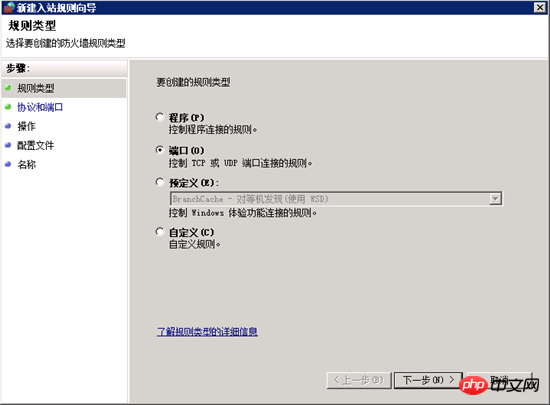
次のステップ、 「TCP」を選択し、指定したポートでレジストリ内の変更されたターミナルを入力します。ここでは8579です。
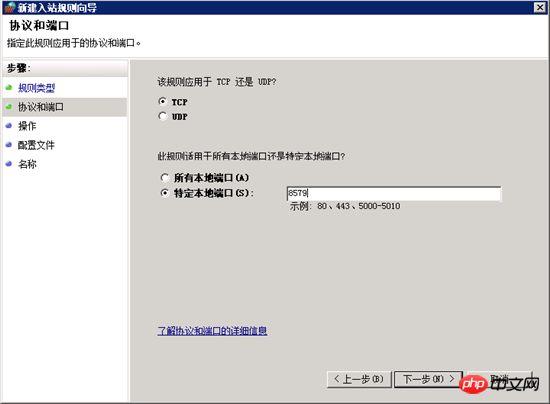
次に、接続指定条件で、ここで「接続を許可する」を選択します。

次のステップでは、通常はすべてのスコープを選択します。
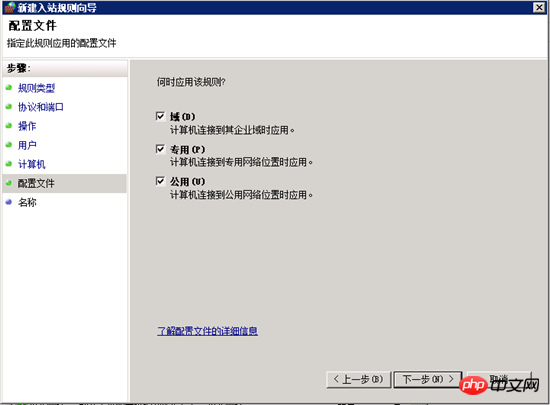
次のステップでは、覚えやすいようにこの ルールの名前を 設定し、簡単な説明を設定します。 「完了」をクリックして上記の設定を保存します。このルールは有効になります。
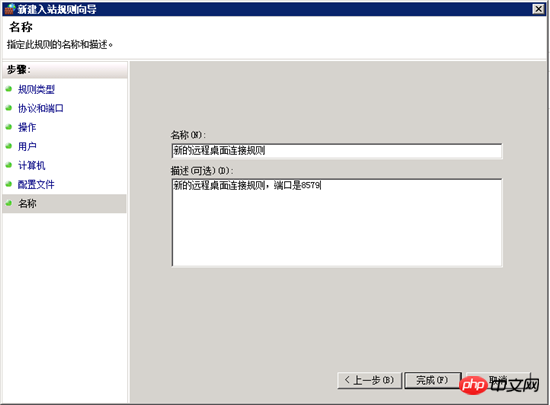
新しいルールが設定されました。前の各手順の設定が正しいかどうかを確認してから、サーバーを再起動します。
リモート デスクトップ接続を再起動し、IP アドレスの後に設定した新しいポート番号を追加します。
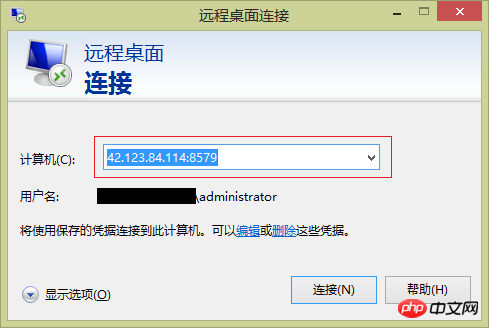
前の設定が正しい限り、サーバーに正常に接続できるはずです。
サーバーにログインした後、システムに付属するリモート接続ルールが機能しなくなるため、無効にするか 削除してください。 「リモート デスクトップ (TCP-In)」を見つけて右クリックして無効にします。
リモート デスクトップ接続のセキュリティをさらに向上させる最後のステップは、「ネットワーク レベル認証を使用してリモート デスクトップを実行しているコンピュータからの接続のみを許可する」を設定することです。これにより、Win Vista 以降のシステムのみがサーバーに接続できるようになります。
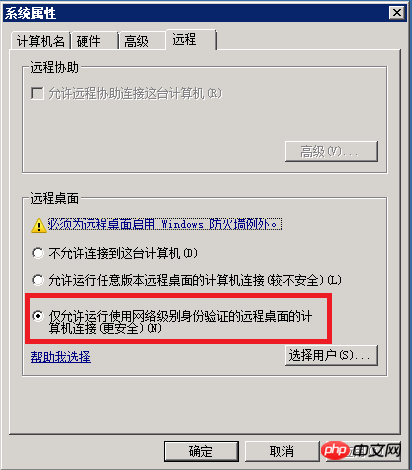
IPsecに基づくリモートデスクトップの強化については、機会があればまた記事を書きたいと思います。
システム パッチを更新する
パッチの更新は比較的簡単で、Windows Updateを開いて更新するだけです。

自動アップデートをオンにして、自動インストール時間を設定します。通常、パッチは早朝にアップデートします。
これで、iis、mssql、asp.net、php などの一般的に使用されるソフトウェアをサーバーにインストールできるようになりました。
以上がWin2008 R2 WEBサーバーセキュリティ設定ガイド - ポート3389の変更方法とパッチの更新方法を詳しく解説の詳細内容です。詳細については、PHP 中国語 Web サイトの他の関連記事を参照してください。

